Win10专业版强制启用Chrome 74 Dark主题的技巧
适用于Windows系统的Chrome 74稳定版已经于昨天正式发布,其中最值得关注的新变化就是为Windows 10系统添加了Dark主题的支持。但这其中有个问题,谷歌社区管理员表示全新的Dark主题是分阶段推出的,因此并非所有用户在安装之后就能立即使用,但是用户可以手动进行强制激活。
Dark Reader 简介
Dark Reader是一个护眼扩展程序,通过实时生成黑色主题,为每一个网站启用夜间模式。对于整天对着电脑的朋友来说,把颜色调成暗色的确可以比较好的保护眼睛,减少光刺激造成的对眼睛的损伤。Dark Reader通过反转明亮的颜色,使网页内容具有高对比度并且在易于夜间阅读。同时还可以完全自定义调整亮度,对比度,应用棕褐色滤镜,黑暗模式,自己设置字体和自定义忽略的网站列表,使其不再改变配色。
强制启用Chrome 74 Dark主题的技巧
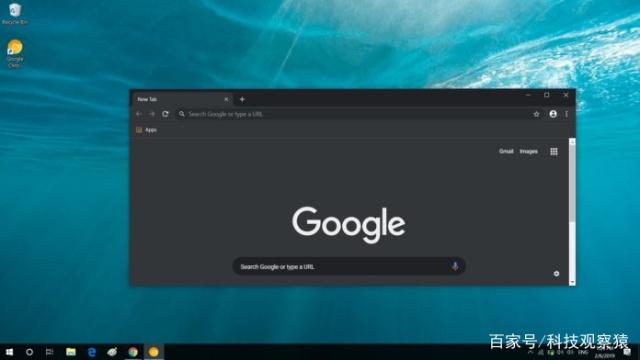
目前谷歌已经允许用户使用手动方式在Windows 10平台上启用Chrome的Dark模式,但是谷歌并未分享将该功能推送至所有Chrome用户的时间表和路线图。
谷歌社区经理表示:“Hey,大家好。我能确认的是我们已经向少部分Chrome M74用户推送这项功能,而且在近期会有更多用户使用这项功能。在我们的官方帮助社区中我已经分享了相同的信息,你也到那里获得更多的信息。谢谢。”
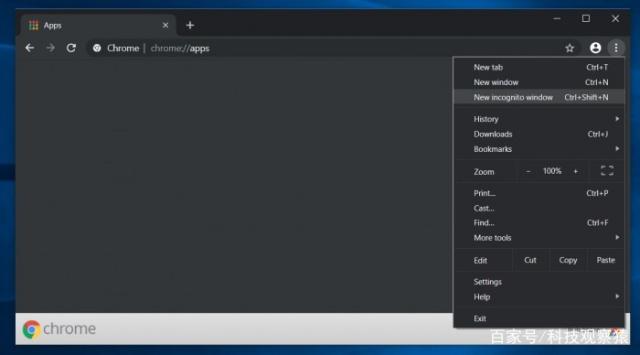
好消息是如果你已经等不及在Chrome 74上启用Dark主题,那么只需要几次点击你就能在Chrome 74稳定版中强制启用Dark主题。整个操作步骤如下:
1.为浏览器创建桌面快捷方式(如果没有的话)
2.右键Chrome的快捷方式,点击属性
3.在目标字段下面,添加“--force-dark-mode”描述
如果上述参数不起作用,那么用户可以尝试以下命令行。如下图所示,在插入下面参数之前应该要有一个空格。
--enable-features=WebUIDarkMode --force-dark-mode
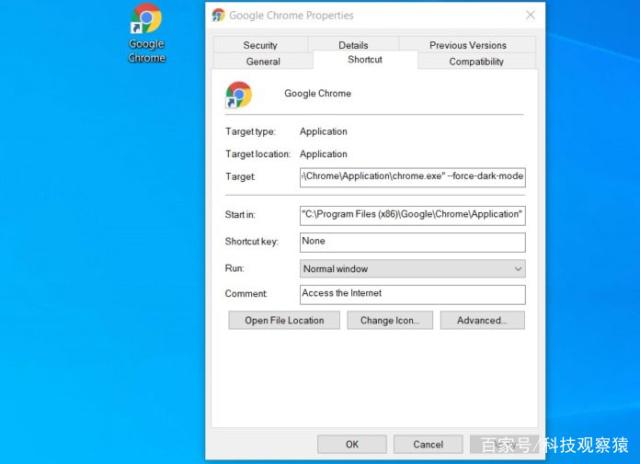
点击“应用”按钮并重新启动就可以了。值得注意的是使用这种方法激活Dark主题之后,Chrome浏览器并不会跟随系统设置进行主题的调整,会始终保持在Dark主题下。
Dark Reader 使用说明
Dark Reader自带多种升成模式,有滤色、滤色+、静态和动态四种模式,每种模式都有其独特的效果,通常采用默认额动态模式即可正常使用。如需调节模式,如下图(观察效果选择最适合自己的模式):
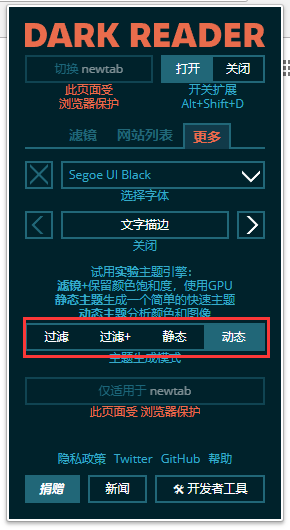
插件整体设置简单,如下图,属于傻瓜式操作,只需拖动横条即可进行调整。整体效果还是很不错的。经常使用电脑的朋友,强力推荐此款浏览器护眼插件!
效果如下图展示:











 苏公网安备32032202000432
苏公网安备32032202000432